Windows7部署Android开发环境傻瓜式教程(Eclipse+ADT)
- 格式:docx
- 大小:3.54 MB
- 文档页数:30
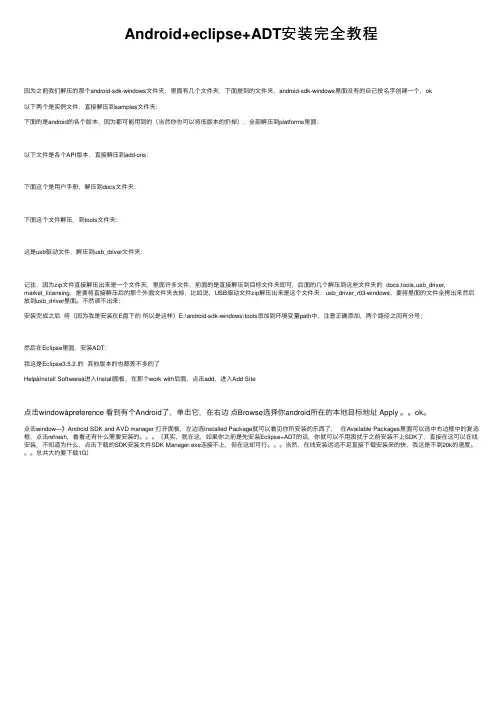
Android+eclipse+ADT安装完全教程因为之前我们解压的那个android-sdk-windows⽂件夹,⾥⾯有⼏个⽂件夹,下⾯提到的⽂件夹,android-sdk-windows⾥⾯没有的⾃⼰按名字创建⼀个,ok以下两个是实例⽂件,直接解压到samples⽂件夹:下⾯的是android的各个版本,因为都可能⽤到的(当然你也可以将低版本的扔掉),全部解压到platforms⾥⾯:以下⽂件是各个API版本,直接解压到add-ons:下⾯这个是⽤户⼿册,解压到docs⽂件夹:下⾯这个⽂件解压,到tools⽂件夹:这是usb驱动⽂件,解压到usb_driver⽂件夹:记住,因为zip⽂件直接解压出来是⼀个⽂件夹,⾥⾯许多⽂件,前⾯的是直接解压到⽬标⽂件夹即可,后⾯的⼏个解压到这些⽂件夹的 docs,tools,usb_driver,market_licensing,是要将直接解压后的那个外⾯⽂件夹去掉,⽐如说,USB驱动⽂件zip解压出来是这个⽂件夹:usb_driver_r03-windows,要将⾥⾯的⽂件全拷出来然后放到usb_driver⾥⾯。
不然读不出来;安装完成之后将(因为我是安装在E盘下的所以是这样)E:\android-sdk-windows\tools添加到环境变量path中,注意正确添加,两个路径之间有分号;然后在Eclipse⾥⾯,安装ADT:我这是Eclipse3.5.2.的其他版本的也都差不多的了HelpàInstall Softwareà进⼊Install⾯板,在那个work with后⾯,点击add,进⼊Add Site点击windowàpreference 看到有个Android了,单击它,在右边点Browse选择你android所在的本地⽬标地址 Apply 。
ok。
点击window—》Android SDK and AVD manager 打开⾯板,左边选Installed Package就可以看见你所安装的东西了,在Available Packages⾥⾯可以选中右边框中的复选框,点击refresh,看看还有什么需要安装的。
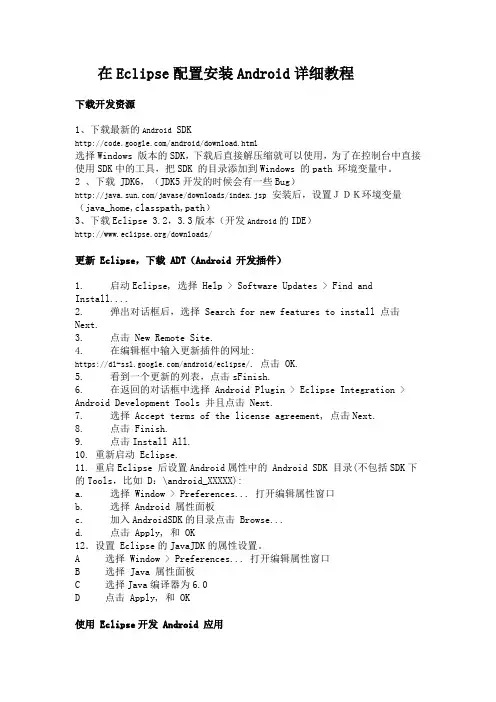
在Eclipse配置安装Android详细教程下载开发资源1、下载最新的Android SDK/android/download.html选择Windows 版本的SDK,下载后直接解压缩就可以使用,为了在控制台中直接使用SDK中的工具,把SDK 的目录添加到Windows 的path 环境变量中。
2 、下载 JDK6,(JDK5开发的时候会有一些Bug)/javase/downloads/index.jsp安装后,设置JDK环境变量(java_home,classpath,path)3、下载Eclipse 3.2,3.3版本(开发Android的IDE)/downloads/更新 Eclipse,下载 ADT(Android 开发插件)1. 启动Eclipse, 选择 Help > Software Updates > Find and Install....2. 弹出对话框后,选择 Search for new features to install 点击Next.3. 点击 New Remote Site.4. 在编辑框中输入更新插件的网址:https:///android/eclipse/. 点击 OK.5. 看到一个更新的列表,点击sFinish.6. 在返回的对话框中选择 Android Plugin > Eclipse Integration > Android Development Tools 并且点击 Next.7. 选择 Accept terms of the license agreement, 点击Next.8. 点击 Finish.9. 点击Install All.10. 重新启动 Eclipse.11. 重启Eclipse 后设置Android属性中的 Android SDK 目录(不包括SDK下的Tools,比如 D:\android_XXXXX):a. 选择 Window > Preferences... 打开编辑属性窗口b. 选择 Android 属性面板c. 加入AndroidSDK的目录点击 Browse...d. 点击 Apply, 和 OK12.设置 Eclipse的JavaJDK的属性设置。
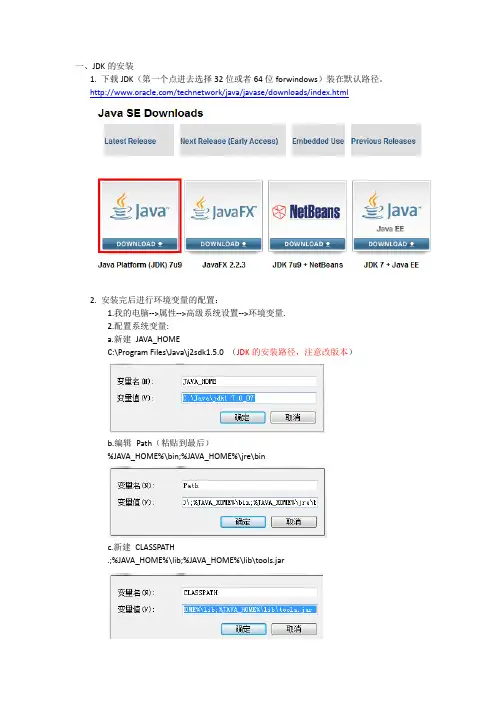
一、JDK的安装1. 下载JDK(第一个点进去选择32位或者64位forwindows)装在默认路径。
/technetwork/java/javase/downloads/index.html2. 安装完后进行环境变量的配置:1.我的电脑-->属性-->高级系统设置-->环境变量.2.配置系统变量:a.新建JAVA_HOMEC:\Program Files\Java\j2sdk1.5.0 (JDK的安装路径,注意改版本)b.编辑Path(粘贴到最后)%JAVA_HOME%\bin;%JAVA_HOME%\jre\binc.新建CLASSPATH.;%JAVA_HOME%\lib;%JAVA_HOME%\lib\tools.jar3.测试是否成功1.“windows键+R键”打开运行,输入cmd2. 输入:java –version查看java版本3.输入:java(出现一堆下图这些东西)4.输入:javac(又出现一堆东西)5.这样,你就成功安装JDK了。
二、下载Eclipse(解压即可使用)/downloads/2.打开软件,显示这个,按OK。
3.界面,不解释,看下就好了,先关了它。
第二步搞定了。
三、安装SDK1.下载/sdk/index.html安装路径为全英文2.配置环境变量(如图,把路径粘贴到系统环境变量Path中)3.打开SDK Manager等待全部包刷新完全选,然后install4.然后点accept all,然后点OK安装,等6—7个小时即可安装完毕。
5.如果包刷新不了,打开我的电脑的这个目录C:\WINDOWS\system32\drivers\etc把hosts文件复制到桌面用记事本打开桌面上的hosts,然后在最后加入下面的代码。
保存,再复制粘贴回C:\WINDOWS\system32\drivers\etc,替换掉旧的hosts。
#google_android更新203.208.46.146 203.208.46.146 四、ADT的安装(离线安装法)1. 打开页面,找到图中压缩文件下载/sdk/installing/installing-adt.html2.安装总步骤如图:英文中文五、完成,HelloWorld!1.模拟器建立(如图操作)1.新建:new-->project然后Next直到Finish。
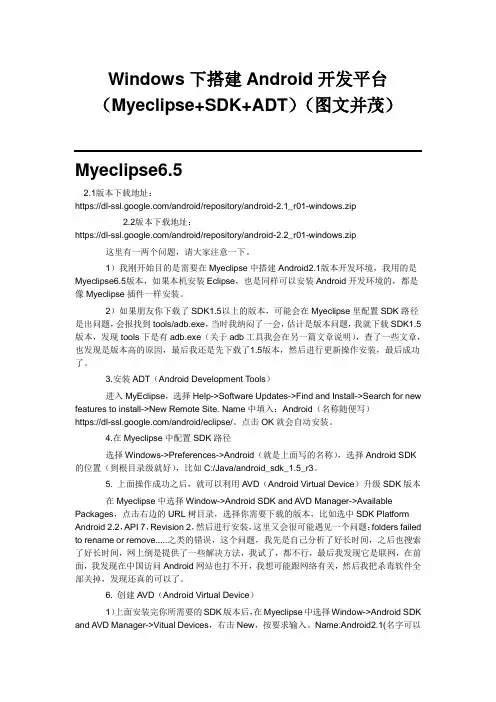
Windows下搭建Android开发平台(Myeclipse+SDK+ADT)(图文并茂)Myeclipse6.52.1版本下载地址:https:///android/repository/android-2.1_r01-windows.zip2.2版本下载地址:https:///android/repository/android-2.2_r01-windows.zip这里有一两个问题,请大家注意一下。
1)我刚开始目的是需要在Myeclipse中搭建Android2.1版本开发环境,我用的是Myeclipse6.5版本,如果本机安装Eclipse,也是同样可以安装Android开发环境的,都是像Myeclipse插件一样安装。
2)如果朋友你下载了SDK1.5以上的版本,可能会在Myeclipse里配置SDK路径是出问题,会报找到tools/adb.exe,当时我纳闷了一会,估计是版本问题,我就下载SDK1.5版本,发现tools下是有adb.exe(关于adb工具我会在另一篇文章说明),查了一些文章,也发现是版本高的原因,最后我还是先下载了1.5版本,然后进行更新操作安装,最后成功了。
3.安装ADT(Android Development Tools)进入MyEclipse,选择Help->Software Updates->Find and Install->Search for new features to install->New Remote Site. Name中填入:Android(名称随便写)https:///android/eclipse/。
点击OK就会自动安装。
4.在Myeclipse中配置SDK路径选择Windows->Preferences->Android(就是上面写的名称),选择Android SDK 的位置(到根目录级就好),比如C:/Java/android_sdk_1.5_r3。
![android[SDK,ADT安装与配置(win7)]](https://uimg.taocdn.com/ff3b3c3e0b4c2e3f57276329.webp)
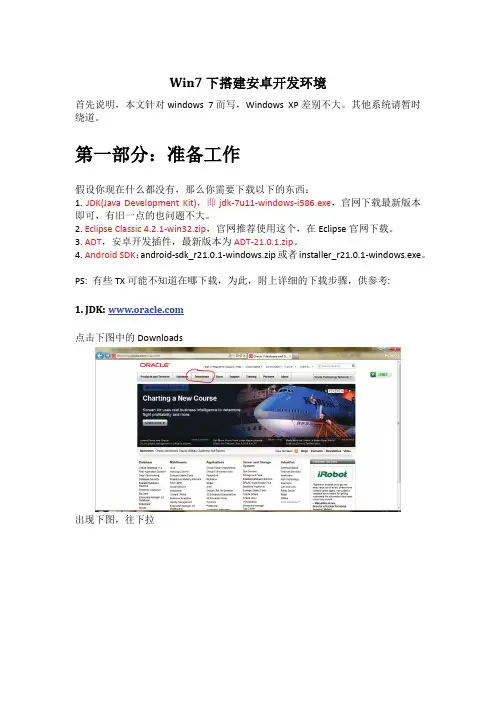
Win7下搭建安卓开发环境首先说明,本文针对windows 7而写,Windows XP差别不大。
其他系统请暂时绕道。
第一部分:准备工作假设你现在什么都没有,那么你需要下载以下的东西:1.JDK(Java Development Kit),即jdk-7u11-windows-i586.exe,官网下载最新版本即可,有旧一点的也问题不大。
2. Eclipse Classic 4.2.1-win32.zip,官网推荐使用这个,在Eclipse官网下载。
3. ADT,安卓开发插件,最新版本为ADT-21.0.1.zip。
4. Android SDK:android-sdk_r21.0.1-windows.zip或者installer_r21.0.1-windows.exe。
PS: 有些TX可能不知道在哪下载,为此,附上详细的下载步骤,供参考:1. JDK:点击下图中的Downloads出现下图,往下拉拉到如下图所示,点击红圈内的链接出现下图,点击红圈内的链接点击红圈内的单选框,如下图:如下图所示,根据操作系统选择相应的版本,红圈内第一个x86的为32位系统的版本,x64为64位系统的版本。
2. Eclipse: 点击Downloads,出现如下图的列表红圈内的两个都可以, Android官方推荐使用Eclipse Classic4.2.1, 即标准版. 根据操作系统选择相应的版本,以32位为例。
3. ADT和SDK:(1) SDK下载点击上图中的SDK,在打开的页面中直接拉到最下面(页面很短), 点击下图中的1, 会下拉出SDK Tools Only下载链接, 点击2进行下载压缩包,直接解压就可以用,2下面的是windows安装程序(安装后和压缩包是一样的),二选一下载一个即可。
点击2后出现下图所示的页面, 按数字顺序点击就会弹出下载提示.(2)ADT下载安装继续刚才的页面,点击左边导航栏中的Setting Up an Existing IDE(如下图中的1所示), 将会出现下图所示的页面,点击下图中的2.点击2后将会进入下面的页面, 注意下图中的2个红圈, 这是在线安装的Url, 1-8是安装步骤, 这个应该不需要我来翻译了吧~~~(如果这个Url不能找到下载文件的话, 就把https的s去掉,直接用http下载,即地址为”/android/eclipse/”).如果你不想在线安装的话,就把页面往下拉,这里有安装包可以直接下载的, 如下图, 同理,1-10是安装步骤.第二部分:安装与配置一. 安装JDK。
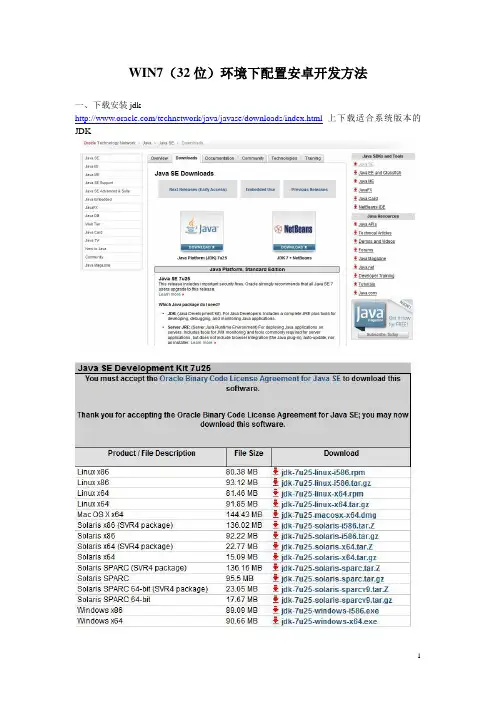
WIN7(32位)环境下配置安卓开发方法一、下载安装jdk/technetwork/java/javase/downloads/index.html上下载适合系统版本的JDK二、配置jdk-7u25-windows-i586的环境变量假定你是默认安装的jdk-7u25-windows-i586,即在C:\Program Files\Java\jdk1.7.0_25安装,右击计算机->属性->高级系统设置->高级->环境变量->用户变量;注意:是用户变量,不是系统变量。
1.建立java_home变量在变量名中填"JA V A_HOME"在变量值中填" C:\Program Files\Java\jdk1.7.0_25"2、建立path变量变量名:path变量值:%JAVA_HOME%\bin;%JAVA_HOME%\jre\bin3、建立classpath变量变量名:CLASSPA TH变量值:.;%JA V A_HOME%\lib\dt.jar;%JA V A_HOME%\lib\tools.jar;以上设置完重启一下电脑,在cmd命令下输入:javac,回车,如果出现下图表示设置成功。
二、安装Android SDK和EclipseAndroid SDK提供了你需要建立Android应用的API库、开发工具、测试、调试的应用程序。
如果你是一个新的Android开发者,推荐您下载的ADT捆绑开发应用程序快速启动。
它包括必要的Android SDK的组件和一个版本的Eclipse IDE内置的ADT(Android开发工具),以简化您的Android应用程序开发。
ADT捆绑包括一切你需要开始开发应用程序:Eclipse + ADT插件Android SDK的工具Android平台工具最新的Android平台最新的Android系统模拟器1、SDK的下载地址:/sdk/index.html进入网站后按照提示下载适合操作系统需要的32位或64位的,本人下载的是adt-bundle-windows-x86-20130729.zip。
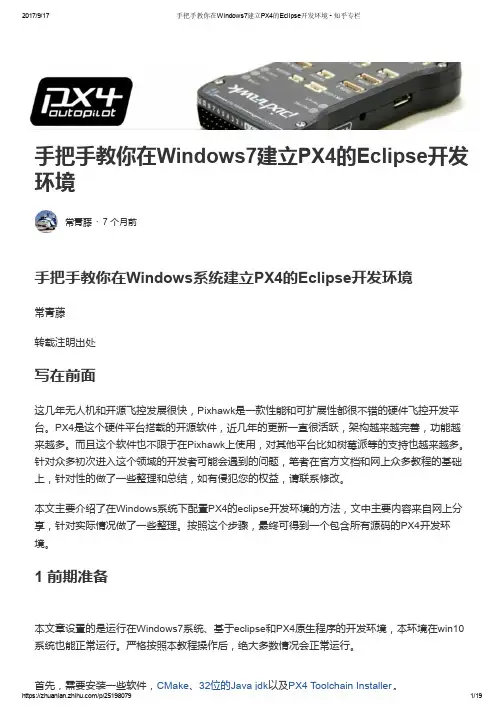
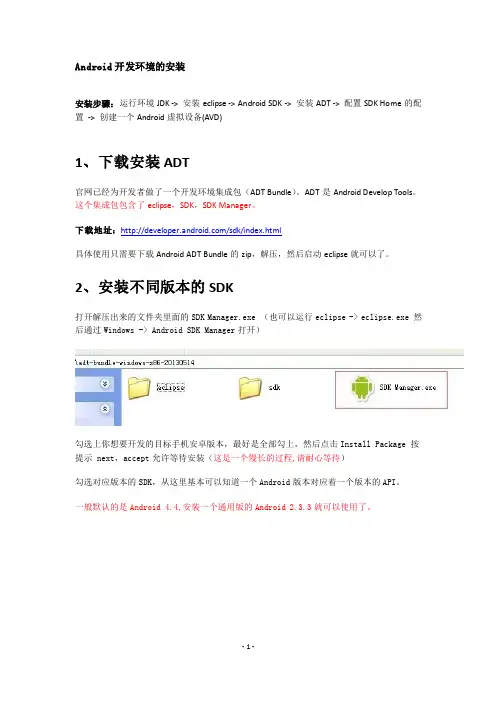
Android开发环境的安装安装步骤:运行环境JDK -> 安装eclipse -> Android SDK -> 安装ADT -> 配置SDK Home的配置-> 创建一个Android虚拟设备(AVD)1、下载安装ADT官网已经为开发者做了一个开发环境集成包(ADT Bundle)。
ADT是Android Develop Tools。
这个集成包包含了eclipse,SDK,SDK Manager。
下载地址:/sdk/index.html具体使用只需要下载Android ADT Bundle的zip,解压,然后启动eclipse就可以了。
2、安装不同版本的SDK打开解压出来的文件夹里面的SDK Manager.exe (也可以运行eclipse -> eclipse.exe 然后通过Windows -> Android SDK Manager打开)勾选上你想要开发的目标手机安卓版本,最好是全部勾上,然后点击Install Package 按提示 next,accept允许等待安装(这是一个慢长的过程,请耐心等待)勾选对应版本的SDK,从这里基本可以知道一个Android版本对应着一个版本的API。
一般默认的是Android 4.4,安装一个通用版的Android 2.3.3就可以使用了。
其中每个包都有这么几个文件:Documentation for Android SDK:安卓SDK的文档SDK Platform:Android的SDK套件,必须要安装的Samples for SDK:SDK的使用例子,在安装后的adt-bundle-XXXX\sdk\samples 目录中会看到对应文件Sources for Android SDK:SDK的源码,在安装后的adt-bundle-windows-x86-20130522\sdk\sources目录中会看到对应文件Google APIs:谷歌地图提供的一套API,如果你的应用不使用谷歌地图,是可以不用装的,但是建议还是要装ARM EABI v7a System Image、Intel x86 Atom System Image、MIPS System Image这三个是给模拟器用的,模拟器在不同CPU平台下的系统印象文件。
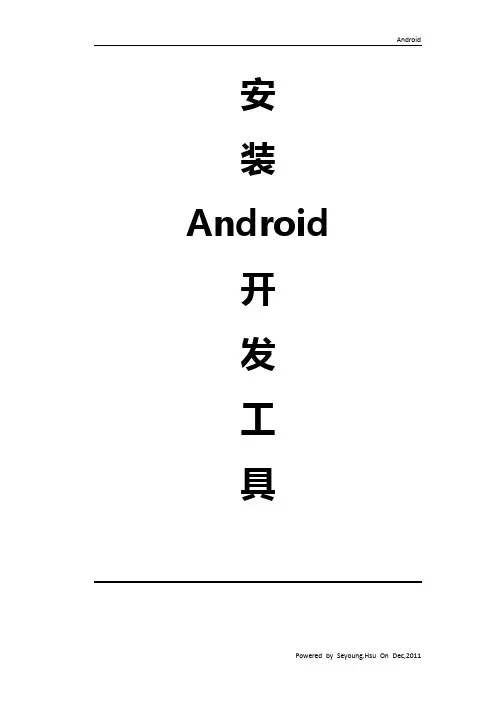
安
装Android
开
发
工
具
所需软件:
JDK
Eclipse
ADT(基于Eclipse的Android开发工具扩展包)
Android SDK(Android程序开发包)
一、安装JAVA开发工具
需要JDK 5或JDK 6,(JRE为JAVA运行环境,只安装JRE是不够的,必须安装JDK--JAVA 开发工具)
二、下载Eclipse
下载地址:/downloads/
下载时选择Eclipse IDE for Developers(该版本预装Eclipse JDT扩展包)
下载完成后解压至合适目录即可,Eclipse不需要安装
双击eclipse.exe打开软件,第一步需要设置工作目录。
三、安装ADT
运行Eclipse
选择"Help-->Install New Software-->Add"
Name:任意
Location: /android/eclipse/
按下OK按钮,等待Eclipse寻找合适的版本。
查找到之后勾选"Developer Tools"点击Next.
四、安装Android ADK
下载:/sdk/index.html
下载解压后将整个文件夹放入到Eclipse目录中
打开Eclipse,点击"Windows-->Preference",设置SDK Location为刚刚解压完的目录,点击OK完成安装。
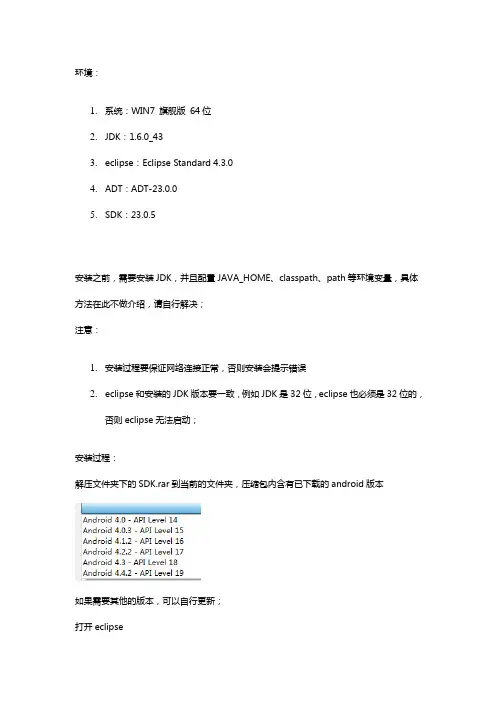
环境:1.系统:WIN7 旗舰版64位2.JDK:1.6.0_433.eclipse:Eclipse Standard4.3.04.ADT:ADT-23.0.05.SDK:23.0.5安装之前,需要安装JDK,并且配置JAVA_HOME、classpath、path等环境变量,具体方法在此不做介绍,请自行解决;注意:1.安装过程要保证网络连接正常,否则安装会提示错误2.eclipse和安装的JDK版本要一致,例如JDK是32位,eclipse也必须是32位的,否则eclipse无法启动;安装过程:解压文件夹下的SDK.rar到当前的文件夹,压缩包内含有已下载的android版本如果需要其他的版本,可以自行更新;打开eclipse点击help->install New Software...点击Add->点击Archive选择ADT安装位置选择ADT离线安装包,打开这时,会显示ADT的安装位置,点击OKeclipse会自动检测包里有哪些工具选中Develer Tools 安装所有的选项,点击Next这个时候,eclipse会开始安装ADT,点击Next这里会让你同意一些协议,看不懂,直接点同意,再点Finish这时,安装开始如果eclipse的版本比较低,安装过程中,会从网上下载更新,这也是保持联网的一个原因;中间会涉及安全提醒,直接点OK安装完成后,eclipse会提示你重启,点击Yes立即重启这时候,ADT虽然安装成功了,但是SDK还没有安装,没有SDK,一样没法创建android 工程(SDK是什么,可以去问度娘),eclipse启动后,会提示你没有SDK,点击Open Preferences这时会跳转到eclipse的设置页面,直接到安卓的设置,点击Browser,找到SDK的文件目录,点确定如果SDK和ADT版本是一致的,则不会报错没有报错,点击OKeclipse会将SDK里有的虚拟机版本会在AVD Manager里显示出来这时,整个安卓开发环境已搭建完成。
windows 下android开发环境搭建初学android开发,网上搜到的内容,记录一下供以后参考一、基本概念:1、Android是什么?Android是Google主导开发的基于Linux开源智能移动终端操作系统。
Android架构如下(源于Google官方):2、什么是Android开发环境?Android开发环境当然是用来设计应用于移动设备的系统和软件。
3、可以使用哪些语言来开发?开发语言可以使用Java也可以使用C/C++语言,前者Android开发我们称做JDK(Java Development Kit)开发,后者开发我们称之为NDK(Native Development Kit)开发。
4、Android开发环境可以搭建在哪些系统?Android开发环境可以搭建在目前主流系统(Mac、Windows、Linux)的任何一种上,只因为Android相关开发工具的跨平台特性。
5、开发工具a) JDK(Java Development Kit)Java Development(JDK)是用于开发、编译和测试使用Java语言编写的应用程序、applet 和组件,JDK包含以下几个部分:∙开发工具——指工具和实用程序,可帮助您开发、执行、调试和保存以Java编程语言编写的程序。
∙运行时环境——由JDK 使用的Java Runtime Environment (JRE) 的实现。
JRE 包括Java 虚拟机(JVM)、类库以及其他支持执行以Java 编程语言编写的程序的文件。
∙附加库——开发工具所需的其他类库和支持文件。
∙演示applet 和应用程序——Java 平台的编程示例源码。
∙样例代码——某些Java API 的编程样例源码。
∙ C 头文件——支持使用Java 本机界面、JVM工具界面以及JavaTM 平台的其他功能进行本机代码编程的头文件。
∙源代码——组成Java 核心API 的所有类的Java源文件。
搭建 adt 开发环境的基本步骤搭建 ADT 开发环境的基本步骤ADT(Android Development Tools)是一款由 Google 开发的Android 开发工具,它为开发者提供了一套完整的开发环境,包括代码编辑器、调试器、模拟器等。
搭建 ADT 开发环境是进行 Android 开发的第一步,下面是搭建 ADT 开发环境的基本步骤。
步骤一:安装 JDK在安装 ADT 之前,需要先安装 JDK(Java Development Kit)。
JDK 是 Java 开发环境的基础,它包含了 Java 编译器、Java 虚拟机等必要的组件。
在安装 JDK 时,需要根据自己的操作系统版本选择相应的安装包,然后按照提示进行安装。
步骤二:下载 ADT下载 ADT 的方式有两种:一种是从官网下载,另一种是通过 Eclipse 安装。
如果选择从官网下载,需要先下载 Eclipse,然后在 Eclipse 中安装 ADT 插件。
如果选择通过 Eclipse 安装,可以直接在 Eclipse 中搜索 ADT 插件并安装。
步骤三:安装 ADT如果选择从官网下载 ADT,需要将下载的 ADT 压缩包解压到 Eclipse 的插件目录中。
如果选择通过 Eclipse 安装 ADT,可以在 Eclipse 的菜单栏中选择“Help”->“Install New Software”,然后在弹出的对话框中输入 ADT 插件的下载地址,按照提示进行安装。
步骤四:配置 ADT安装完 ADT 后,需要进行一些配置。
首先需要配置 Android SDK 的路径,这个路径是指 Android SDK 的安装目录。
在 Eclipse 的菜单栏中选择“Window”->“Preferences”,然后在弹出的对话框中选择“Android”,在“SDK Location”中输入 Android SDK 的路径即可。
步骤五:创建 Android 项目配置完 ADT 后,就可以创建 Android 项目了。
Android开发环境搭建全程演示一. 相关下载: 截止2011年5月15日,以下为最新的下载地址.(1)Java JDK下载:Windows32Bit/otn-pub/java/jdk/6u25-b06/jdk-6u25-windows-i586.exeWindows64Bit/otn-pub/java/jdk/6u25-b06/jdk-6u25-windows-x64.exe(2)Elicpse开发工具下载:Windows32Bit/downloads/download.php?file=/eclipse/downloads/drops/R-3.6 .2-201102101200/eclipse-SDK-3.6.2-win32.zipWindows64Bit/downloads/download.php?file=/eclipse/downloads/drops/R-3.6 .2-201102101200/eclipse-SDK-3.6.2-win32-x86_64.zip(3)Android SDK相关下载:a)Android工具包/android/android-sdk_r11-windows.zip(浏览页面地址:/sdk/index.html)b)Eclipse Plugin 插件/android/ADT-10.0.1.zip(浏览页面地址:/sdk/eclipse-adt.html)c)Android Platform-tools : 自Android SDK 第9修订版后需该工具包支持./android/repository/platform-tools_r04-windows.zipd)Android 平台开发包:(文件名解释: android2.2版本r02该文件的发布修订版号)./android/repository/android-1.1_r1-windows.zip/android/repository/android-1.5_r04-windows.zip/android/repository/android-1.6_r03-windows.zip/android/repository/android-2.0_r01-windows.zip/android/repository/android-2.0.1_r01-windows.zip/android/repository/android-2.1_r02-windows.zip/android/repository/android-2.2_r02-windows.zipe)Android API开发包/android/repository/google_apis-3-r03.zip/android/repository/google_apis-4_r02.zip/android/repository/google_apis-5_r01.zip/android/repository/google_apis-6_r01.zip/android/repository/google_apis-7_r01.zip/android/repository/google_apis-8_r02.zip(4)静态Android开发者页面的文档包下载:/android/repository/docs-3.1_r01-linux.zip/sdk/index.html已被墙,无法访问.但仍可下载.二. 软件安装(1)安装jdk-6u25-windows.exe并且配置Java开发环境.(2)解压eclipse-SDK-3.6.2-win32.zip,无需安装.(3)解压android-sdk_r11-windows.zip,无需安装.(4)解压文件到指定目录:a)把android开头的文件解压到platforms目录下.b)把goole_apis开头的文件解压到add-ons目录下.c)把platform-tools_r04-windows.zip解压到android-sdk-windows下.(5)解压docs-3.1_r01-linux.zip(6)文件改名:android-2.3.3_r01-windows → android-2.3.3google_apis-10_r01 → google_apis-10platform-tools_r04-windows → platform-tools三. Eclipse插件配置(1)Eclipse版本要求:The "Eclipse Classic" version is recommended. Otherwise, aJava or RCP version of Eclipse is recommended.(2)打开Android开发者文档docs-3.1_r01-linux/sdk/eclipse-adt.html(3)Troubleshooting ADT Installation:(4)根据文档操作,为eclipse执行离线的插件安装.四. Eclipse配置Android SDK 和 AVD模拟器(1)点击菜单window → preferences,进入如下界面:(2)点击Eclipse面板上的按钮打开Android SDK and AVD Manager窗口,点击New按钮.(3)选择填入相关参数,创建AVD模拟器.(1)Android API 级别:(2)AVD模拟器启动不正常.解决方案:a)新建系统环境变量.b)变量名:ANDROID_SDK_HOMEc)变量值: android-sdk-windows文件夹d)确定设置以后,新建AVD模拟器.(3)修改AVD模拟器存储目录,系统新建AVD模拟器保存在C盘用户目录下.a)删除已建AVD模拟器.b)新建系统环境变量.c)变量名:ANDROID_SDK_HOMEd)变量值:自定义文件夹路径e)确定设置以后,每次新建AVD模拟器将保存在该路径下.(4)禁用自动build生成apk文件(Android Package Kit).a)Eclipse菜单→ Project → Build Automaticallyb)不勾选.c)该方案提高Eclipse工作效率,仅在安装应用之前生成apk文件.。
------------------------------精选公文范文-----------------------------
Eclipse+ADT+Android SDK 搭建安卓开发环境
各位读友大家好!你有你的木棉,我有我的文章,为了你的木棉,应读我的文章!若为比翼双飞鸟,定是人间有情人!若读此篇优秀文,必成天上比翼鸟!
Eclipse+ADT+Android SDK 搭建安卓开发环境我今天看网上的,安装啦一下android sdk ,出现下面这种链接不上的情况但是我自己弄(下面的图是我自己弄得)发现还是这样,他这个方法好像不行,想请懂这方面的大佬教我一下。
还有我是刚开始学android开发,请各位大佬教教我Eclipse+ADT+Android SDK 搭建安卓开发环境,如何搭建,或者给我说个能用的网站,我自己看也行,非常感谢
各位读友大家好!你有你的木棉,我有我的文章,为了你的木棉,应读我的文章!若为比翼双飞鸟,定是人间有情人!若读此篇优秀文,必成天上比翼鸟!
----------------精选公文范文---------------- 1。
《Android系统程序开发》实验指导书主编:邢海涛集美大学2015年2月目录实验一Android开发环境 (3)实验二Android应用程序 (6)实验三Android生命周期 (11)实验四Android用户界面 (14)实验五组件通信与广播 (26)实验六后台服务 (39)实验七数据存储与访问 (53)实验八位置服务于地图应用 (77)实验九Android NDK开发 (84)实验十综合示例设计与开发 (88)实验一Android开发环境一、实验目的1.掌握Android开发环境的安装配置方法。
2.掌握Android SDK安装和配置。
3.掌握Android模拟器的使用。
二、实验内容搭建Android应用程序的开发环境。
三、实验仪器、设备硬件:PC 微型计算机、1G以上内存,40G以上硬盘软件:Windows XP,Eclipse , JDK , Android SDK四、实验步骤1.安装JDK和Eclipse安装JDK,假设安装目录:C:\Program Files\Java\jdk1.6.0_14\安装后,配置环境变量。
安装Eclipse选择下载:Eclipse IDE for Java Developers (92MB),解压到相应的目录中。
启动Eclipse双击目录中的eclipse.exe,假设选择工作目录:E:\Android\workplace,建议选择复选框,将工作目录设成默认工作目录。
2.安装Android SDKAndroid开发站点:/android,点击“下载SDK”选择Windows版本的Android SDK,文件名:android-sdk-windows-1.5_r3.zip,Android SDK只需解压,无需安装。
解压目录:E:\Android\android-sdk-windows-1.5_r3(假定)。
3、安装ADT插件安装ADT有两种方法。
手动下载ADT插件,下载网址:/android/eclipse/或Android SDK帮助文档中的下载页面,下载页面位置:<Android SDK>/docs/sdk/adt_download.html,选择下载:ADT_0.9.1.zip。
Windows7部署Android开发环境傻瓜式教程(Eclipse+ADT) (转)以后工作中要用到android开发,所以想搭建好开发环境,笔记本装的是win7,在网上找了找相关资料,发现博客园有一片介绍搭建Android开发环境的文章,所以转载过来方便以后查看。
转载地址:/vengen /archive/2010/04/01/AndroidSetup.html我把该教程做成了一个PDF,网速慢的朋友可以在这里下载bl /vengen/AndroidSetup.zip准备文件:1 下载Android SDK/android/download.htmlWIN7 的安装方法与XP 的安装方式完全相同。
2 下载JDK6/javase/downloads/index.jsp3 下载Eclipse3.4.1/downloads/对于Eclipse来说,直接解压之后就可以使用。
4 下载Eclipse的Android ADT插件许多教程在这一步都是通过Eclipse自身的update功能进行下载:启动Eclipse,选择【Help】> 【Soft Updates】> 【Find and Install…】选择“Available Software”标签页,点击【Add Site…】按键。
添加updat e站点:https:///android/eclipse/这时窗口中新增了“https:///android/eclipse/”项,选中该项,点击【Install…】按键即可下载。
注:许多国内的网友都无法完成这样的升级,通常是进行到一半就没有任何反映了(其他插件,例如pydev也是这样)。
没关系,我们直接到Android官网去下载这个ADT插件:/android/adt_download.html下载完成后解压,将“features”和“plugins”目录中的文件拷贝到Eclips e的对应目录中就可以了。
安装配置过程:1、安装JDK运行jdk-6u14-windows-i586.exe检查JDK是否安装成功。
打开cmd窗口,输入java –version 查看JDK的版本信息。
2、安装 Eclipse直接解压缩Eclipse3.4.1.zip 到指定目录如:F:\Android\eclipse运行eclipse.exe,设置Workspace,指定一个开发目录给它就可以了看到如下界面,Eclipse 安装完毕3、安装 android-sdk-windows-1.5_r3.zipAndroid SDK 同Eclipse 一样,直接解压缩就可以,我把解压缩到文件夹F: \Android 中将Android SDK中的tools绝对路径添加到系统PATH中。
打开“系统属性”选择“环境变量”添加环境变量PATH 值为SDK中tools的绝对路径,如下图“确定”后,重新启动计算机。
重启计算机以后,进入cmd命令窗口,检查SDK是不是安装成功。
运行android –h 如果有以下输出,表明安装成功。
4、安装 Android Development Tools (ADT)打开Eclipse IDE进入菜单中的"Help" -> "Software Updates"进入选项卡"Available Software" -> "Add Site" –> "Location:"输入/android/eclipse勾选"Android DDMS" 和"Android Development Tools" ,"Install" 如下图所示:一路Next,注意Accept许可,直到完成。
"Yes"重启"Eclipse",完成安装。
5、设定"SDK Location"打开Eclipse IDE进入菜单中的"Window" -> "Preferences"打开"Preferences"窗口,选中"Android"不要管弹出的错误窗口,直接设定"SDK Location"为SDK的安装目录。
"OK"后,再次打开这个窗口,你可以看到SDK列表6、验证开发环境,并创建HelloWorld测试程序进入Eclipse IDE 菜单中的"File" -> "New" -> "Project"选择"Android Project" 下一步参考下图完成基本信息的填写,(注意最后一栏,如果选Android1.5, "Min SDK Version" 一定是3)完成创建后,关闭Eclipse的Welcome窗口。
刚刚创建的项目接下来创建Android 虚拟设备AVD打开cmd控制台,执行android list target 查看可用的平台根据android create avd –name <AVD名字> –target <id> 格式创建AVD。
这样就完成了自定义的Android Virtual Device最后,配置"Eclipse" 的"Run Configuration"进入菜单中的"Run" -> "Run Configurations"双击"Android Application"创建一个新的配置文件,设置Name项指定右侧"Android"选项卡中"Project"项目在右侧"Target"选项卡中勾选自己创建的"AVD","Apply"后,"Run"选则启动方式"Android Appliaction"正常情况下应该是可以看到模拟器界面的但是我这边出了点错误,[2010-04-01 02:16:07 - HelloWorld] Automatic Target Mode: Pref erred AVD 'sdk_1_5' is not available. Launching new emulator. [2010-04-01 02:16:07 - HelloWorld] Launching a new emulator w ith Virtual Device 'sdk_1_5'[2010-04-01 02:16:07 - Emulator] emulator: ERROR: unknown vi rtual device name: 'sdk_1_5'[2010-04-01 02:16:07 - Emulator] emulator: could not find virtu al device named 'sdk_1_5'原因是我移动过系统的MyDocument文件夹,去MyDocument所在文件夹的根目录找到".android" 文件夹,复制到"C:\Users\[当前用户名]" 目录中Ctrl+F11,成功进入模拟器。
如果还有别的问题,尝试"Project" -> "Clean" 当前项目,重新生成试试简单demo测试创建一个Android工程搭建好开发环境之后,我们来创建一个Hello World工程,体验一下Android 的开发。
1 选择【File】>【New】>【Project】2 选择【Android】>【Android Project】,点击【Next】3 创建一个新的Android工程Project name(在计算机中存储工程的目录名): HelloWorldPackage name(包名,请参考Java相关的概念): com.china.hello Activity name(UI界面窗口的类名,从Activity继承而来): HelloChina Application name(应用的标题名字): test Android这样一个Android的工程就创建完毕了。
在Package Explorer窗口中选择【src】>【com.china.hello】>【HelloC hina.java】文件,编辑代码:package com.china.hello;import android.app.Activity;import android.os.Bundle;import android.widget.TextView;public class HelloChina extends Activity {/**Called when the activity is first created.*/@Overridepublic void onCreate(Bundle saveInstanceState) {super.onCreate(saveInstanceState);//setContentView(yout.main);TextView tv = new TextView(this);tv.setText("helloWorld");setContentView(tv);}}运行在“Run As”窗口中选择“Android Application”,过一会儿就会出现图1所示的模拟器窗口:图1 Android模拟器点击模拟器中的“MENU”键解锁,我们的程序就出来了,见图2。
图2 helloworld程序。